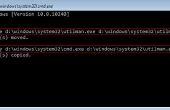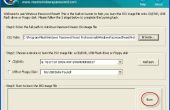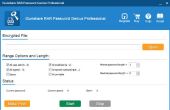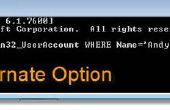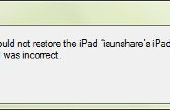Net voordat je begint met zijn een opstartbare CD/DVD of USB flash drive, alsmede een thuiscomputer met cd-rom-station essentieel. (Interne CD-station en externe CD-station zijn beide even Ok.
Recover Windows regionale accountwachtwoord door het verbranden van een opstartbare CD/DVD/USB flits genereren
Mogelijkheid 1: Reset Windows-wachtwoord die heeft een opstartbare CD/DVD
Voor die grondige acties te branden van een opstartbare CD/DVD met Windows Login Recovery Enterprise voor recover Windows in de buurt van wachtwoord, is het mogelijk zich te houden aan de instructies voor Windows Login Recovery standaard handleiding.
Alternatief 2: Windows Password Reset met een bootable USB schicht toer
Windows domein administrator-wachtwoord herstellen door het verbranden van een opstartbare CD/DVD of USB flash drive.
De hele Windows domein wachtwoord beheerder herstelplan is over het algemeen verdeeld naar 3
Groot tips:
* >> Eerste fase: branden uit een opstartbare CD/DVD of USB flash drive te verwijderen misplaatst Windows domeinwachtwoord
* >> De tweede fase: instellen van de doelcomputer te starten vanaf een opstartbare CD/DVD of USB flash genereren
* >> Fase: Recover vergeten Windows domeinwachtwoord samen met de gebrande CD/DVD of USB flash drive
Actie een: een opstartbare CD/DVD branden of USB-flashstation om Windows domeinwachtwoord te verwijderen.
een. Downloaden en instellen van Windows Login Recovery Enterprise in elke computer toegankelijk, en na die beginnen het Windows wachtwoord recovery apparaat.
2. plaats een opstartbare CD/DVD of USB flash genereren, besluiten wat uw domeinbeheerder en doel genereren van CD/DVD of USB-station, waarna Klik op de knop branden om te beginnen met het branden van een ISO spiegelbeeld vijl voor uw CD/DVD of USB toer. (wij nemen USB flitsaandrijving als voorbeeld)
drie. Klik op zeker om te controleren en te houden op uw operatie.
vier. Klik op Ok wanneer de brandende taak is voltooid. En nu de CD/DVD of USB flash drive wordt verbrand en kunt u het verwijderen van uw misplaatst wachtwoord voor de Windows-domein.
Fase 2: Set BIOS op te starten vanaf cd-rom of USB-station.
Plaats de gebrande CD/DVD of USB schicht toer voor vergrendelde bureaublad van de computer en ingestelde BIOS op te starten vanaf USB genereren.
Actie 3: vergeten Recover Windows-wachtwoord met alle de gebrande USB flash genereren
Eenmaal uw thuiscomputer opnieuw op te starten met de gewijzigde BISO instellingen automatisch, kunt u de interface van Windows Login Recovery Enterprise. U zult twee mogelijkheden ontdekken in uw geval domein beheerderswachtwoord opnieuw instellen.
Selectie 1: Herstellen het standaardwachtwoord voor het domein beheerder Pa123456
een. Ga naar het standaardwachtwoord voor de beheerder van de domein opnieuw instellen, Pa123456, en na die klik op Reset.
2. Klik op zeker om te bevestigen en uw verrichting voort.
3. tikken Okee wanneer uw beheerderswachtwoord opnieuw wordt ingesteld op Pa123456. En nu is het mogelijk om uw Windows-domein met behulp van de gebruikersnaam van de beheerder en het wachtwoord van de Pa123456.
Voorkeur twee: maken van een opgegeven domein adminis
Trator account
1. vind de producten een opgegeven domein administrator-account en klik vervolgens op Beginwaarden.
2. Klik op inderdaad om te verifiëren en uw verrichting voort.
3. Klik op OK wanneer een nieuwe domeinbeheerdersaccount is samengesteld. En nu kunt u nog steeds uw Windows-domein met behulp van de gebruikersnaam van passkiller en het wachtwoord van de Pa123456 invoeren.
Let op: probeer te onthouden om het verwijderen van de vers opgerichte domeinaccount spoedig na aanmelding van uw domein om u te helpen u identieke nieuwe opgegeven domeinaccount om te herstellen van de toegankelijkheid van het domein in het geval u Windows wachtwoord vergeten opnieuw samenstellen.
Het is eigenlijk heel eenvoudig, geschikt? Download Windows Login Recovery Enterprise nu en Windows 7 wachtwoord resetten in een moment!